【エコ】手軽に電源モードを切替える@Win11
パソコンで、ダラダラとYoutube観てる時とかでも、パソコンは常に何が起こっても対応出来るようスタンバってるんです。
つまり、無駄に電気を消費してます。
※特にゲーミングPCならヒドいもんです
しばらくは、動画しか見ないんだけども・・なんて時は、省エネモードに切り替えておきたい。
ユーザーが明示的に設定できる項目として、こんなものがあります。
これは、コントロールパネル内の電源オプション(Win7から同じ画面)
予め、省エネやパフォーマンスモードなんてのが定義されてます。パソコンによって、若干中身が違う。
切替えるたんびに、この画面を開くのは面倒くさい訳です。
(;´Д`)
※ノートPCなら、タスクバーのバッテリーからも行ける
コントロールパネルから、ドラックしてショートカット作ってもいい・・が。
もっと、手軽にしたい。
Windowsのコマンドとして、電源を扱えるものが存在している。
powercfgというコマンド。
powercfg /L と打つと、先ほど見た同じリストが表示されるのが分かります。
powercfg /s (リスト上の電源プラン)と打てば、同様に切替える事が出来るんです。
エイリアスとして、SCHEME_MIN/MAX/BALANCEDというものが用意されてるので、これを利用してもいい。
SCHEME_MIN 高パフォーマンスモード
SCHEME_MAX 省エネモード
SCHEME_BALANCED バランスモード
但し、AMD Ryzen CPUの場合は、これの他、AMD用の設定で無いと正常に設定されないようです。正しくは、/L で表示されたGUIDを使う(下画像参考)
んで、メモ帳などで、これだけを書いたテキストファイルを用意して、拡張子をBATにして、デスクトップに保存する。
※ファイル名は適当でOK、分かりやすく「省エネ.bat」とか
後は、これをダブルクリックするだけで切り替えられる。
ゲームをする時はこれ、動画を見る時はこれ・・みたいにすればいい訳です。
省エネに切り替えても、CPU速度が収まらないなんて時は、コントロールパネルの電源オプション、プラン設定の変更から確認してみよう。
最大のプロセッサの状態を、50%とかにすれば、半分の性能になる事がわかるはず。
このパソコンでは、負荷を掛けると、4.1Ghzまで上がるんですが、2.19Ghz止まりになります。
※CPUによって挙動は違います
参考になれば幸いで御座います。






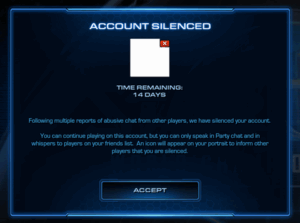







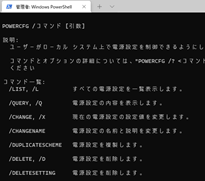
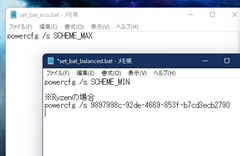
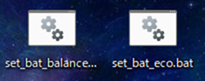
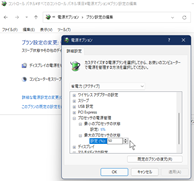
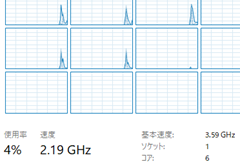




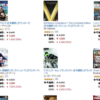



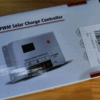

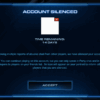





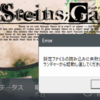



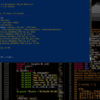
ディスカッション
コメント一覧
まだ、コメントがありません